

测量窗口(“Visualize”)
说明
测量窗口(“Visualize”)分为多个子窗口。每个子窗口都可以切换显示 / 隐藏、根据需要移动位置、移出主窗口。从菜单选择“窗口” -> “恢复默认”,就能轻松恢复到默认设置。
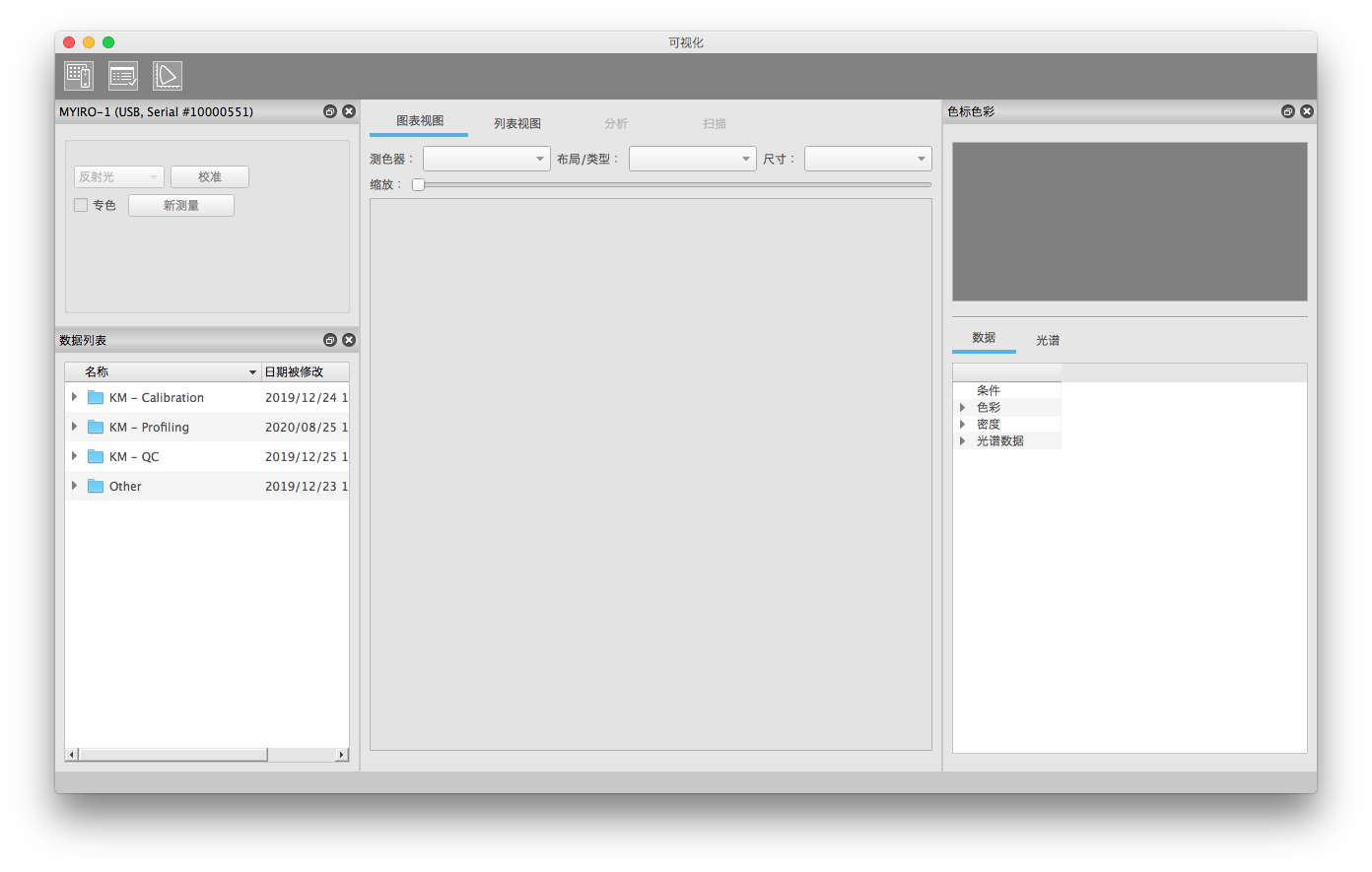
在默认设置下是从左到右进行操作。
- 左 - 选择数据集:
进行测量时首先在机器设置和“数据列表”中选择仪器的参数和测量文件夹(包含图表组)。另外,可以直接选择测量文件,显示现有数据。 - 中央 - 显示多个数据集:
中央的主窗口部分有多个选项卡,可以用多种方式显示在左边“数据列表”中选择的测量数据。- 图表视图:
这里可用版式显示图表。进行测量时请在此选项卡中选择图表详情(“布局/类型”和“尺寸”)后再执行测量。 - 列表视图:
本视图显示测量出来的色标列表。在本视图可以切换显示 / 隐藏各种测量值、选择参数并按升序 / 降序分类、基于区域的属性筛选文件。 - Analyze:
“Analyze”选项卡显示基于可选标准的数据集评估。 - 扫描:
使用MYIRO-9(FD-9)时,包含测量坐标的扫描在此显示。
- 图表视图:
- 右 - 数据集的单一色标数据:
“色标颜色”窗口显示在主区域标记的测量区域详情。在进行简单测量时,可在此选择测量条件、观察光源/观察角、密度状态等参数。若“Analyze”选项卡处于活动状态,下列参数可继承已选择的Analyze设置。
工具栏
AccurioPro ColorManager的工具栏包括3个图标。
Measure | 从显示数据切换到测量。弹出连接仪器的对话框。 |
Analyze | 启动 / 退出“Analyze”。显示“Analyze”选项卡,计算与标准数据的色差。 |
Profiler | 将选中的测量数据传输到Profiler,弹出用于输入特征文件参数的“Profiler”工具。 |
设备设置 / 开始与停止测量
此窗口显示测量中所必需的仪器的最重要设置。便携式分光测色计(MYIRO-1、FD-5BT等)和自动扫描分光测色计MYIRO-9(FD-9)显示的内容会有差别。
便携式仪器(MYIRO-1、FD-7/FD-5BT、i1Pro)
3种仪器都支持点测量和扫描测量,用户必须进行校准。因此这些仪器的设备设置窗口操作选项没有差别。
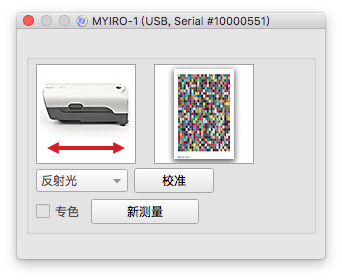
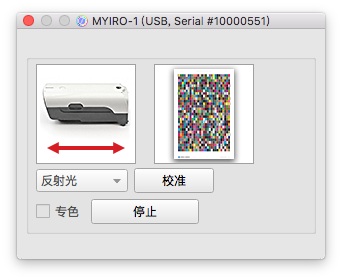
- AccurioPro Color Manager适用于各种不同的作业方法,配备多种使用便携式仪器开始新测量的选项。
- 正在测量时,“新测量”按钮将变为“停止”。此时,选择测量文件夹、更改图表等各种操作都将无法执行。因此,若要使用其他图表进行新测量,必须按下“停止”按钮,停止运行中的测量。
- 测量完成或停止后,该按钮的显示将恢复为“新测量”。使用该按钮,无需关闭窗口,也不用选择新图表,可继续用同一图表开始下一次测量。
- 除使用“新测量”按钮外,还可以在选择测量文件夹和图表参数后,测量最初的区域或色条。在这种情况下,AccurioPro Color Manager将自动进行新测量。
- 关于开始新测量及修正现有测量数据的详情,请参见数据列表:选择测量文件夹 => 新测量和数据列表:选择测量文件=> 修正测量或重复。
- 使用该复选框可切换色条读取器的点测量和扫描测量。选择了图表时,会自动事先设置为连接的仪器推荐的测量模式。因此,一般无需手动更改。
- MYIRO-9(FD-9)会自动校准,但在使用便携式仪器时用户必须手动进行该操作。图表增大时,建议每1页图表都进行校准。请视需要使用“校准”按钮开始新校准。
关于各仪器的校准步骤,请参见仪器的校准。
- AccurioPro Color Manager也可用于KONICA MINOLTA AccurioPress的校准。因此,全部图表及仪器都会事先设置为“反射光”测量模式。
MYIRO-9(FD-9)
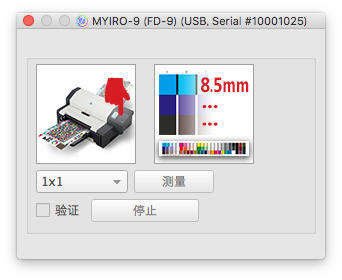
- MYIRO-9(FD-9)可自动对1块色标进行多次测量。因此,评估目标区域的尺寸可以等于可调整的测量区域。
- 若打印的色标足够大,虚拟测量孔将如下所示。
- 测量 实际测量区域
- 1x1: 约3 mm
- 2x2: 约6 mm
- 3x3: 约9 mm
- 4x4: 约12 mm - 将设置设为“自动”后,仪器将根据所选图表的色标尺寸,选择有效的最大测量次数。只有在必须对粗糙的印刷物或构造复杂的表面等尽可能大范围进行评估时,方可选择这项设置。色标较大时,多次测量的时间也将大幅延长。
- 启用验证色标识别后,AccurioPro ColorManager会显示测量前检测出的测量位置和扫描结果,并等待用户确认。通过上述步骤,就可检查测量的位置是否正确。之后,点击“测量”按钮开始测量。
- 此功能主要适用于用坐标模式测量的图表(因为要对纸张左上角使用固定坐标,所以必须准确切边)。另外,该功能的干涉因素较多,所以对难以通过色标识别找出纸张上的图表的印刷物也有效。
- 该功能对标准的图表无效。之后,色标识别成功后,MYIRO-9(FD-9)将完全自动开始测量。测量位置可视需要在测量完成后再进行确认。
- 使用该按钮可以在中途停止测量。在测量1面图表时,MYIRO-9(FD-9)的最小测量单位是1页,所以停止测量会删除临时生成的测量文件。若继续测量,MYIRO-9(FD-9)会再次测量全部页,所以没必要在中途保存测量数据。
- 同时,在图表为多页的情况下,至少要在彻底测量完1页后才能保存已测的数据。因此,可以之后再导入该数据继续进行测量。
数据列表
“数据列表”窗口显示测量数据生成的文件夹。 相应的数据会保存在位于[活动作业文件夹]\Data\Tool\Measure\...内的文件夹中。
测量数据的主存储位置:
未加工测量文件(.mdl)会保存在此测量文件夹中。基于此,可以根据任务导出各种CGATS格式的用户数据。关于未加工测量数据的概念和数据的导出详情,请参见数据导出和打印。
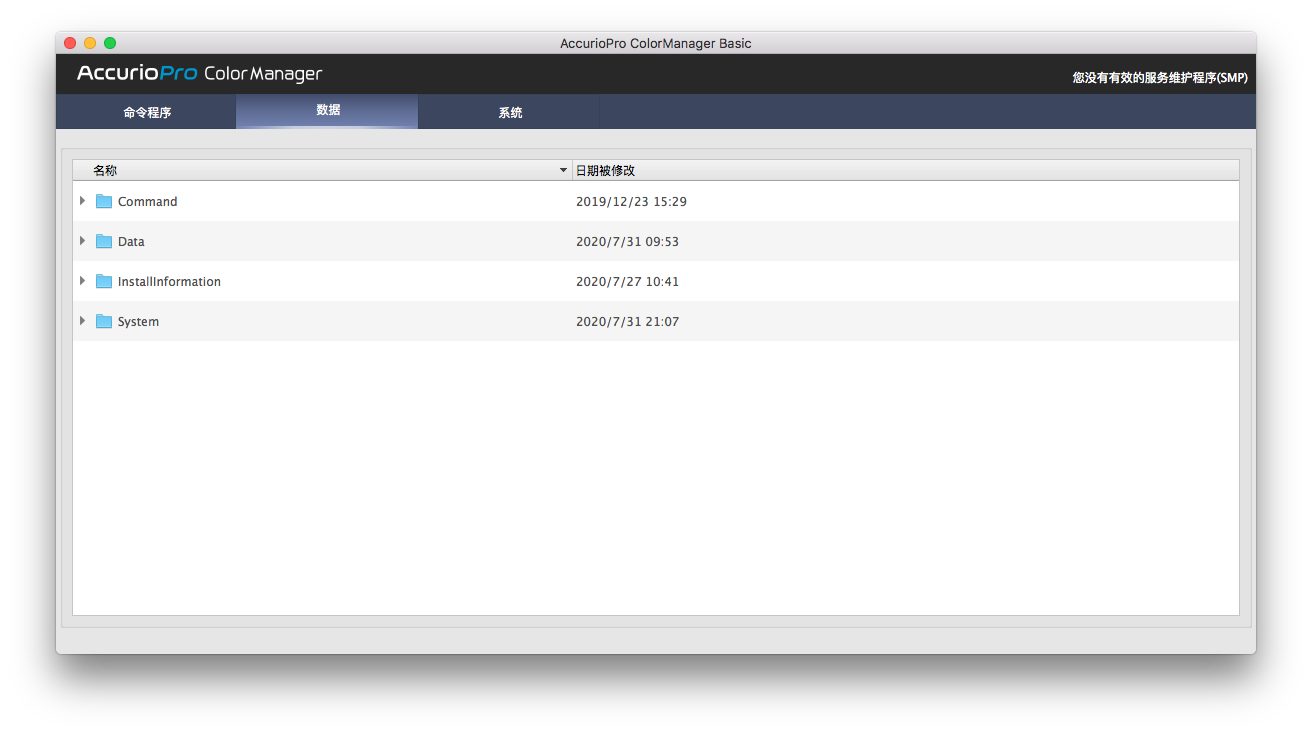
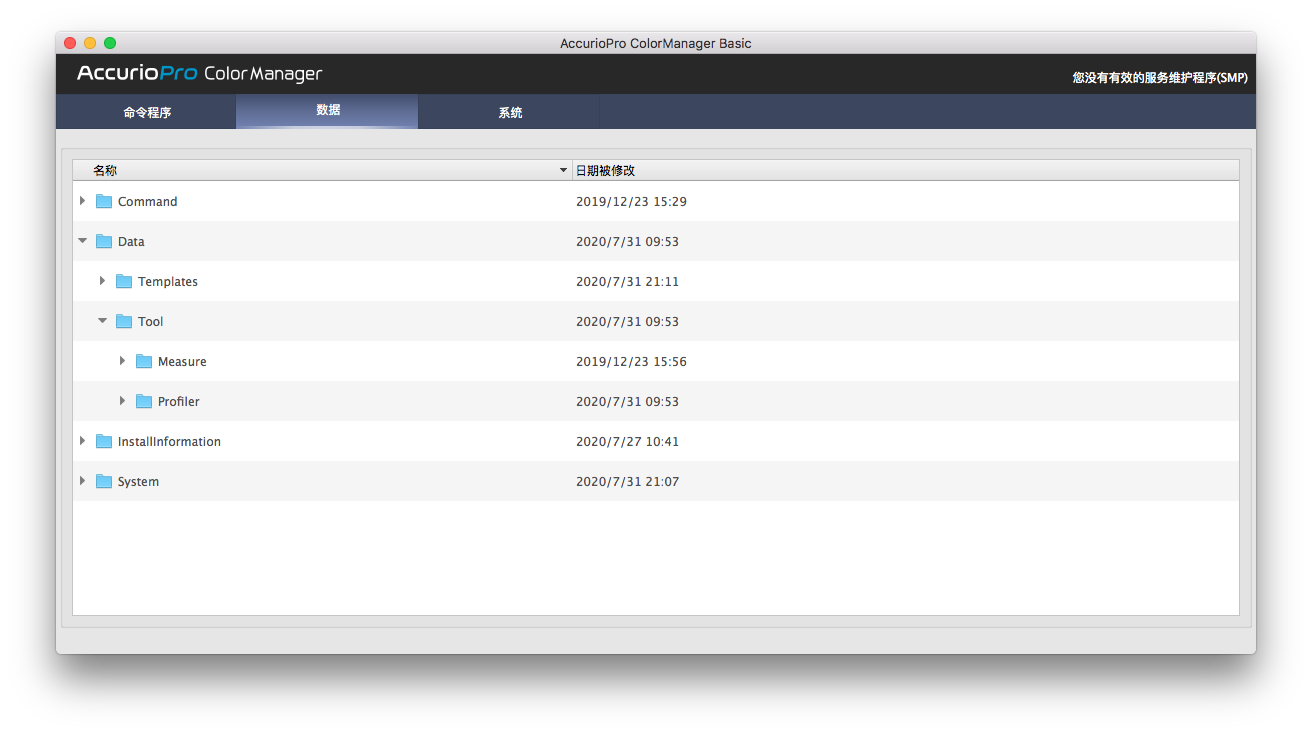
测量数据:分类、重命名、删除、导出
测量文件会以“[测量文件名]_[测量序号].mdl”的格式命名。
测量数据会自动分配序号。测量序号为5位数字,每次进行新测量数字都会增加1。
而且“数据列表”窗口还会显示测量文件的日期。列表的显示可以切换成按文件名或按日期排序。
测量文件夹在最初测量时设置为默认文件夹名。但名称随时都可以更改。如需更改名称,请右击测量文件,然后从右键菜单中选择“重命名(M)”。通过此步骤,可以在1个文件夹内轻松地将连续测量的文件命名为相似的名称。请更改连续测量中最初的测量文件名。测量文件名可以用在之后的测量中,有需要时会自动添加测量序号。
右键菜单(右击位于“数据列表”的测量文件(.mdl))中还有删除测量文件、导出CGATS文件等选项(关于导出的详情,请参见数据导出)。
测量文件的名称可以自由更改,至于事先安装在“[活动作业文件夹]\Data\Tool\Measure\...”中的文件夹,由于工作流程需要访问这些测量文件夹,所以无法更改名称。即使右击文件夹也不会显示右键菜单。
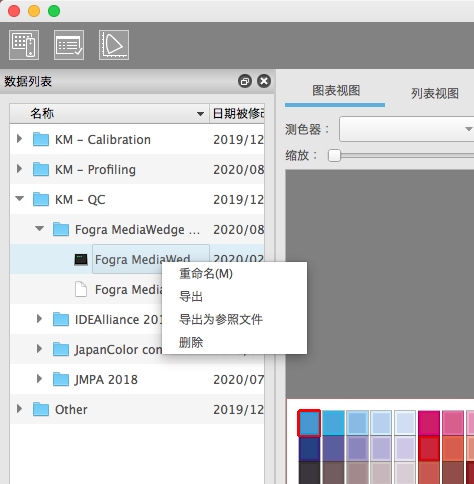
测量文件夹的选择
点击测量文件夹后,将在“图表视图”选项卡的测量窗口中央显示图表和图表选择参数(可用的情况下)。若是空文件夹,中央也会是空白状态(或只显示文件夹的图标)。在测量前选择存放有目标图表的测量文件夹。
存有多种图表布局的测量文件夹
通常测量文件夹内存放的都是同一目标的数据。但测量的目标不一定只有单一的图表布局关联。例如,1个特性化校准图表内会包含用于各种仪器或纸张格式的图表布局。例如特征文件创建用标准图表虽包含CMYK值固定的色彩色标,但也可以在多种不同的布局中使用。因此,有时测量的印刷物布局虽完全不同,但使用这种图表生成的测量文件却基本相同,可以进行简单比较。
基于上述原因,AccurioPro ColorManager的各测量文件夹都可存放多种版本的图表。在“图表视图”选项卡的测量窗口中央的主区域进行图表选择。
选择图表时,会自动考虑已连接的仪器。因此,可以只选择用已有的仪器能准确测量的图表。哪怕必须根据选择的图表将仪器切换到特定的测量模式(测量非常小的色标的点测量等),也通常只需选择图表,就会自动切换模式。
用于创建的图表将保存为测量文件。因此,只有在点击测量文件夹进行新测量时,方能更改图表选择参数,选择现有测量时无法更改。
关于图表选择参数的详情,请参见“图表视图”选项卡的说明。
测量窗口的主区域 - 图表视图
中央主区域有多个选项卡,在“数据列表”窗口选择的数据集或图表将以各种形式显示。
在“图表视图”选项卡将以版式显示图表。另外,该选项卡内也会显示进行测量所需的用户界面。可用的管理项目会因在“数据列表”窗口中所选的测量文件夹或测量文件不同,而有些许差异。
基本都有以下3项的色标描述。
图表定义 | 单色色域 |
测量数据 | 外框:预期的色彩(定义 / 参考) |
空的测量 | 外框: 预期的色彩(定义 / 参考) |
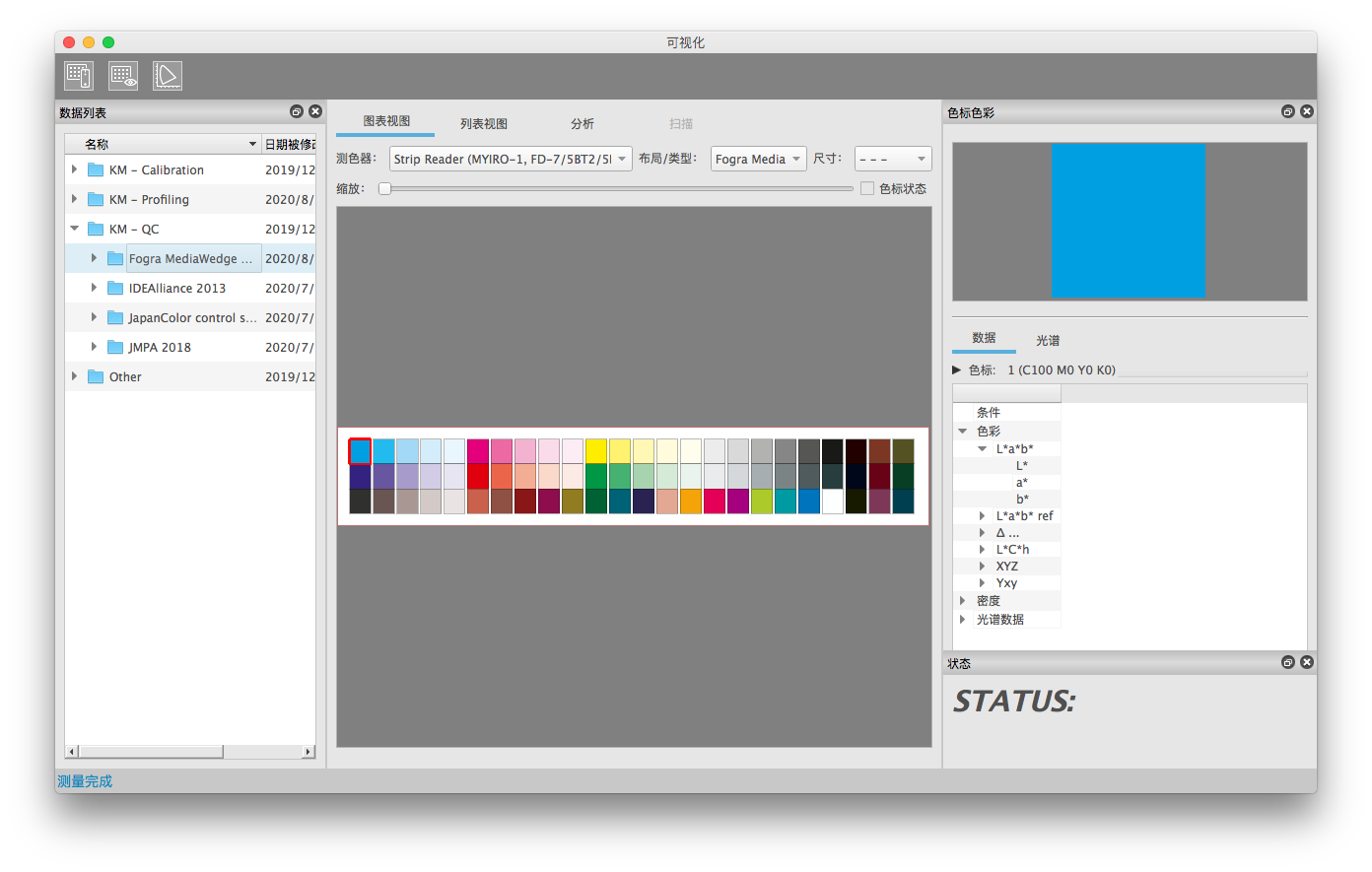
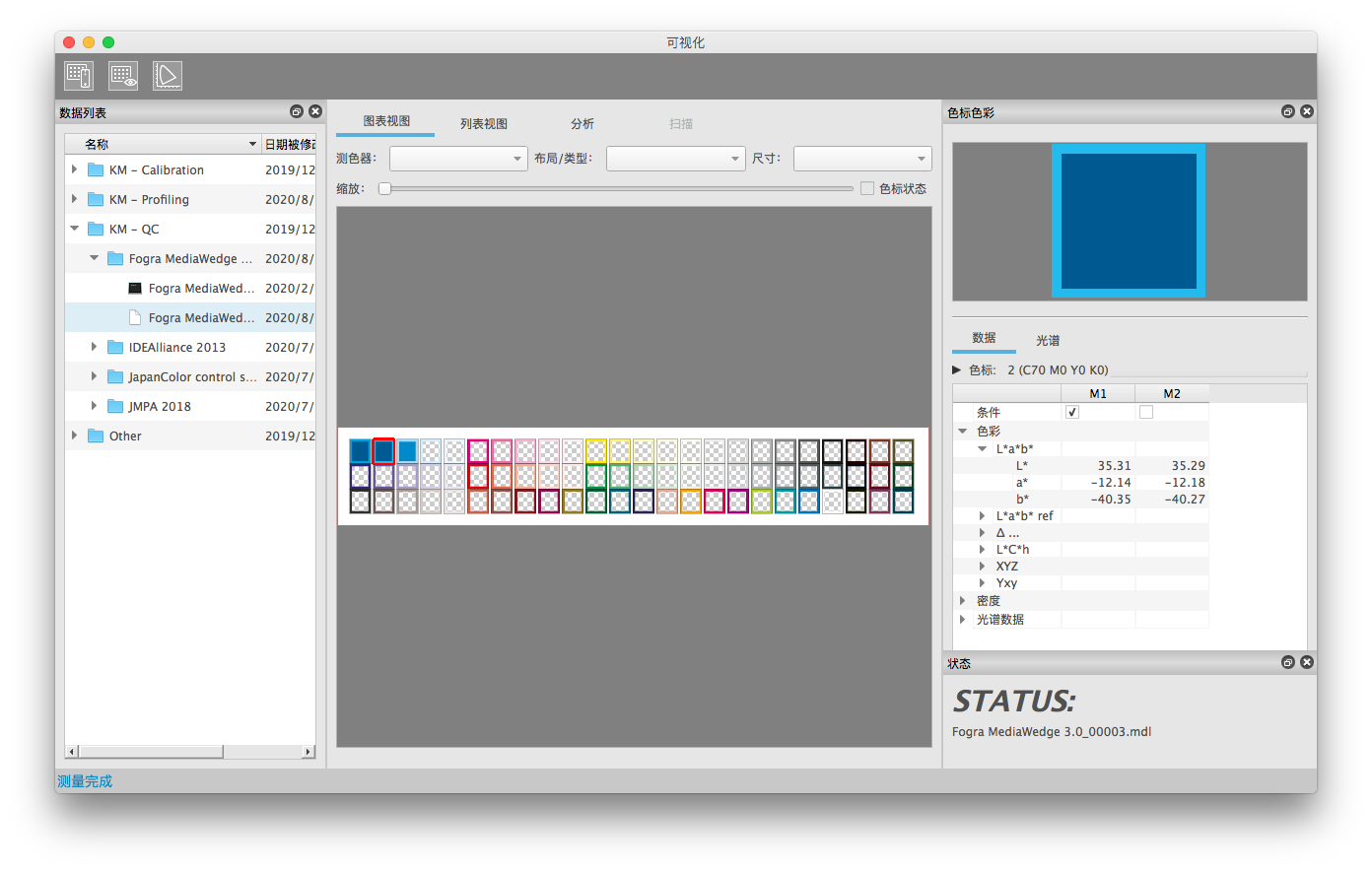
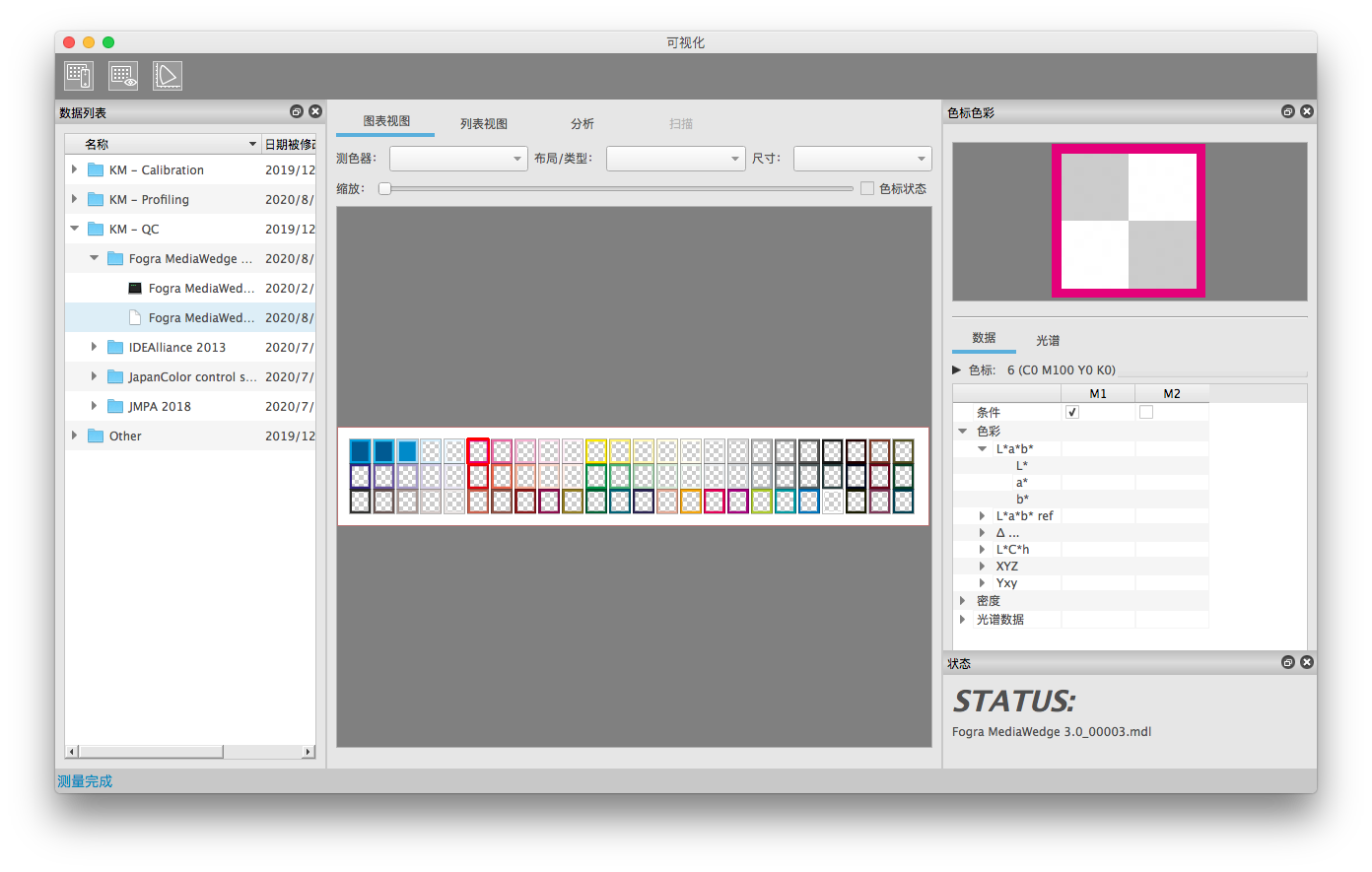
数据列表:选择测量文件夹 => 新测量
在“数据列表”窗口选择测量文件夹后,该文件夹内存放的图表将显示在“图表视图”中。在已选测量文件夹的情况下,AccurioPro ColorManager可进行新测量。
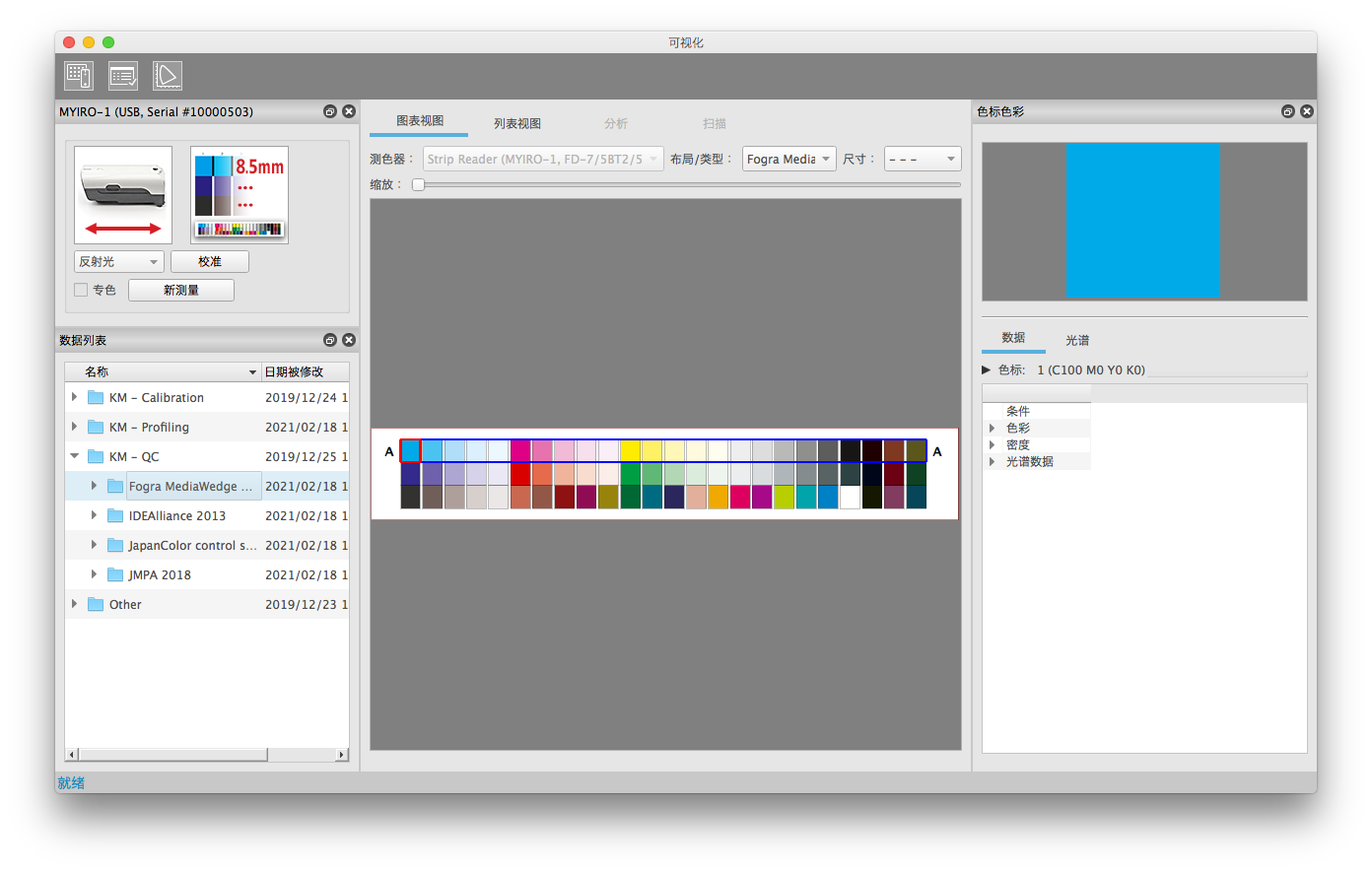
为让数据用的文件夹结构保持明晰,在AccurioPro Color Manager可将多个图表放入同一个测量文件夹内。测量文件夹内的测量数据都是为了实现同一目标,这是唯一的共通要素。测量文件夹内存放有多个图表的情况下,“图表视图”选项卡会显示3阶段的图表选择参数。
1) 测色器 | 在此选择仪器的类型。在图表方面有着相同必要条件的仪器会归类为1个群组(色条读取器MYIRO-1、FD-7/5BT、i1Pro)。 |
2) 布局/类型 | 例如MYIRO-9(FD-9)可以使用的图表布局种类基本比色条读取器要多。因此,布局列表会因所选的仪器类型而异。 |
3) 尺寸 | 相同编码器类型和相同布局类型的图表也可用于不同的纸张尺寸。 |
在“数据列表”窗口选择测量文件夹后,将自动选择使用最频繁的图表选择参数。请根据实际的必要条件更改参数。
选择全部3项参数后,将设置测量用的图表。然后就可开始测量。
色条读取器 | 在“设备设置”窗口点击“新测量”,或测量最初区域或色条。 |
MYIRO-9(FD-9) | 往MYIRO-9(FD-9)插入图表的第1页。 |
将如上所述,创建新测量文件。
使用同一图表进行其他的测量时,测量后请点击色条读取器的“新测量”。
在使用MYIRO-9(FD-9)的情况下,请将下一份印刷物送入仪器。
数据列表:选择测量文件=> 修正测量或重复
测量文件(.mdl)包含进行测量时的图表定义相关信息。在“数据列表”窗口选择测量文件后,图表定义也将自动定义。 因此,这种情况下无法更改图表选择参数。
- 最初创建的测色计名称将作为测量数据信息记录下来。如果以与最初使用的测色计不同的型号修正测量,修正时使用的仪器的信息不会留下记录。文件导出的测量文本文件所使用的测色计将被记述。
- MYIRO-9(FD-9)、FD-7、FD-5BT、MYIRO-1与i1Pro、i1Pro2无法进行混合修正。因此,在进行测量时,无法用已连接的测色计覆盖的测量数据,不会显示在数据列表中。
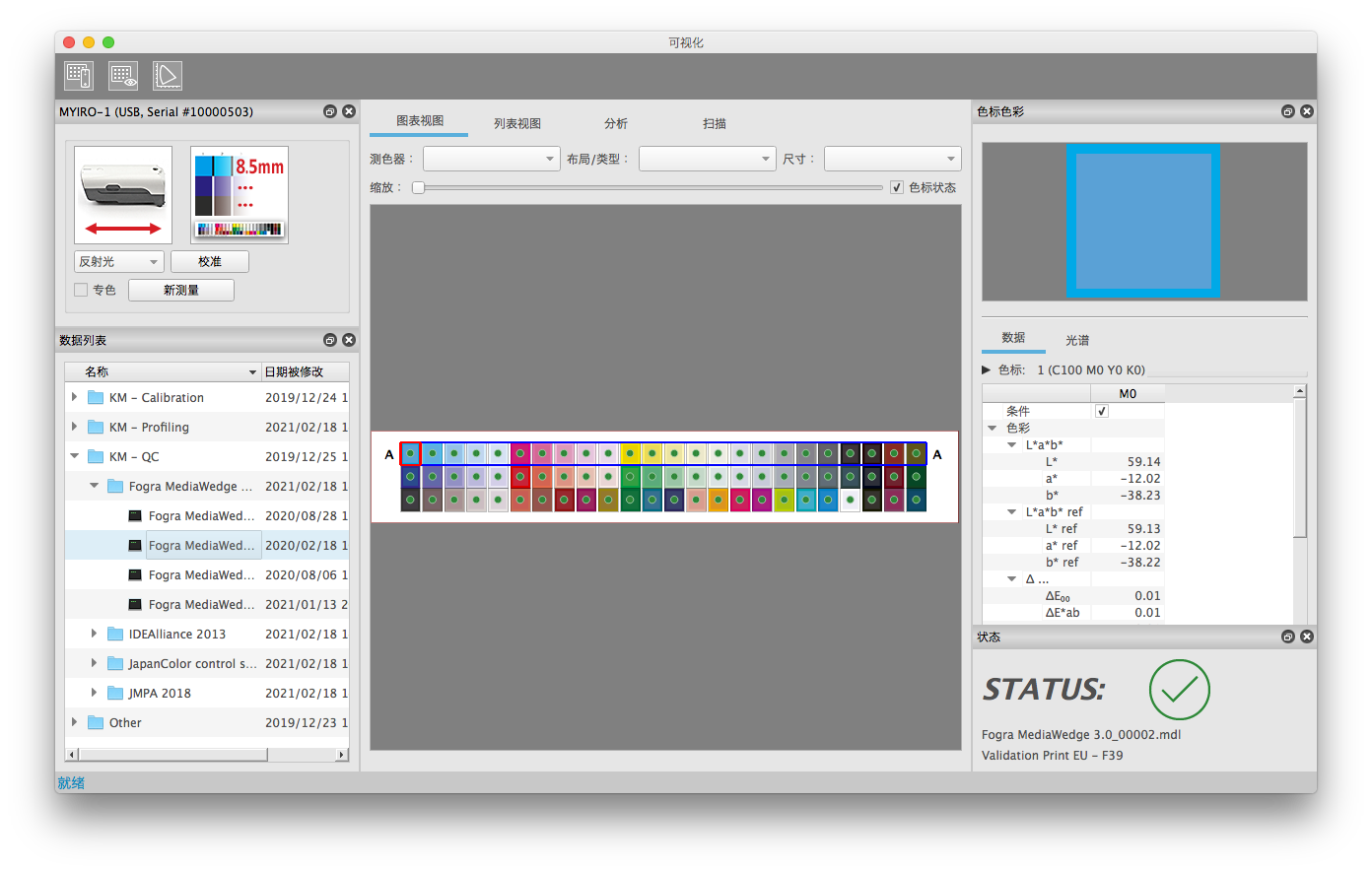
在“数据列表”窗口选择测量数据开始测量后,色条读取器及MYIRO-9(FD-9)处于单一页模式时,仪器推测是在进行测量修正或重复测量,打开相应的对话框。
便携式仪器可能会发生运行错误(色条的测量顺序出错等)。即使用MYIRO-9(FD-9)进行单一页的测量操作,也无法彻底排除操作人员的错误(在多页图表中搞错纸张等)。测量文件的修正要以这类仪器为对象。
另一方面,在MYIRO-9(FD-9)装载自动送纸器使用时,对话框会对测量过程造成阻碍。仪器会高速运行,即使图表有多页,测量步骤也将完全自动化。因此,几乎不会出现操作人员失误。所以,实际上没必要修正测量数据。不合适的数据(印刷物错误引起的出错等)将直接删除,彻底再测量。
因此,在MYIRO-9(FD-9)装载自动送纸器使用时,把新图表(或图表的第1页)放入送纸器后,一般会自动生成新的测量文件。
色条读取器: | 显示包含以下选项的对话框。 以新测量数据覆盖现有文件 新建测量文件 取消 |
未安装自动送纸器的MYIRO-9(FD-9): | 与色条读取器相同 |
安装自动送纸器的MYIRO-9(FD-9): | 自动新建测量文件 现有测量数据未经修正 不合适的测量数据(印刷物错误引起的出错等)将直接删除,彻底再测量。 |
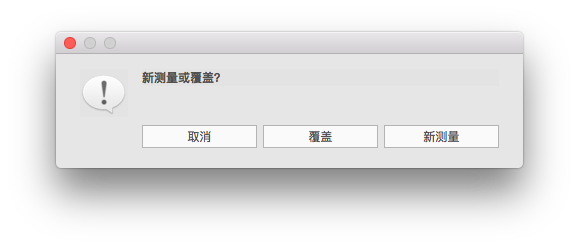
概括:使用色条读取器测量
根据目标在“数据列表”窗口选择测量文件夹或测量文件。在使用色条读取器的情况下,测量最初的区域 / 色条,或点击“新测量”按钮可创建新测量文件。
- 在数据列表窗口选择测量文件夹。
- 在“图表视图”选项卡选择图表参数。
- 测量印刷物最初的区域或色条。
自动生成测量结果——空的新测量文件。最初进行测量时,有时无需点击“新测量”按钮。
- 在数据列表窗口选择测量文件夹。
- 在“图表视图”选项卡选择图表参数。
- 点击“设备设置”窗口的“新测量”按钮。
“新测量”按钮主要用于使用同一图表逐一进行多次测量时。当然也可以使用该按钮开始最初的测量。
- 选择测量文件。
- 测量印刷物的区域或色条。
进行该操作后,最初将显示包含以下选项的对话框。
• 以新测量数据覆盖现有文件
• 新建测量文件
• 取消
根据测量文件预先选择图表。因此,这种情况下无法更改图表选择参数。该步骤主要用于修正测量数据时。
- 选择测量文件。
- 点击“设备设置”窗口的“新测量”按钮。
与2)相同,将创建新测量。图表定义将继承事先选择好的测量文件。因此,图表选择参数已处于选择完的状态,无法更改。
概括:使用未安装自动送纸器的MYIRO-9(FD-9)测量
根据目标在“数据列表”窗口选择测量文件夹或测量文件。工作流程与便携式仪器的工作流程基本相同。
把印刷物插入MYIRO-9(FD-9)后将开始测量。因此,不会用到“新测量”按钮。
测量结束后,测量文件将变为活动状态,并显示测量数据。在这时插入新的印刷纸张,将显示可选择新建测量、或覆盖旧测量的对话框。
也可以使用另外的方法,即在插入印刷物前再次选择测量文件夹。在这种情况下,程序将不进行询问就自动生成新测量文件。
概括:使用安装自动送纸器的MYIRO-9(FD-9)测量
通常是必须进行大规模连续测量时,MYIRO-9(FD-9)才会装载自动送纸器使用。
在这种情况下,不管选不选择测量文件夹或测量文件,一般只要插入图表的第1页,就将自动生成新测量文件。
测量窗口的主区域 - 列表视图
该选项卡将以图表数据列表的形式显示。在这里可以切换各种数据的显示 / 隐藏,根据需要配置列、分类并筛选数据。
传输测量数据到其他程序
在必须使用电子表格软件处理数据等情况下,可在列表视图检查并分类数据后,将结果复制到剪切板,粘贴到其他程序中。此时,请检查剪切板的小数点有否正确设置。AccurioPro Color Manager要遵从CGATS文件格式的必要条件,使用点来做小数点。
数据的显示 / 列的显示及隐藏
右击列表的标题即可进行该操作。在此可选择右键菜单显示的数据。用于显示色彩的最初的“色标”列是必然被选中并显示的项目,所以请注意无法点击。
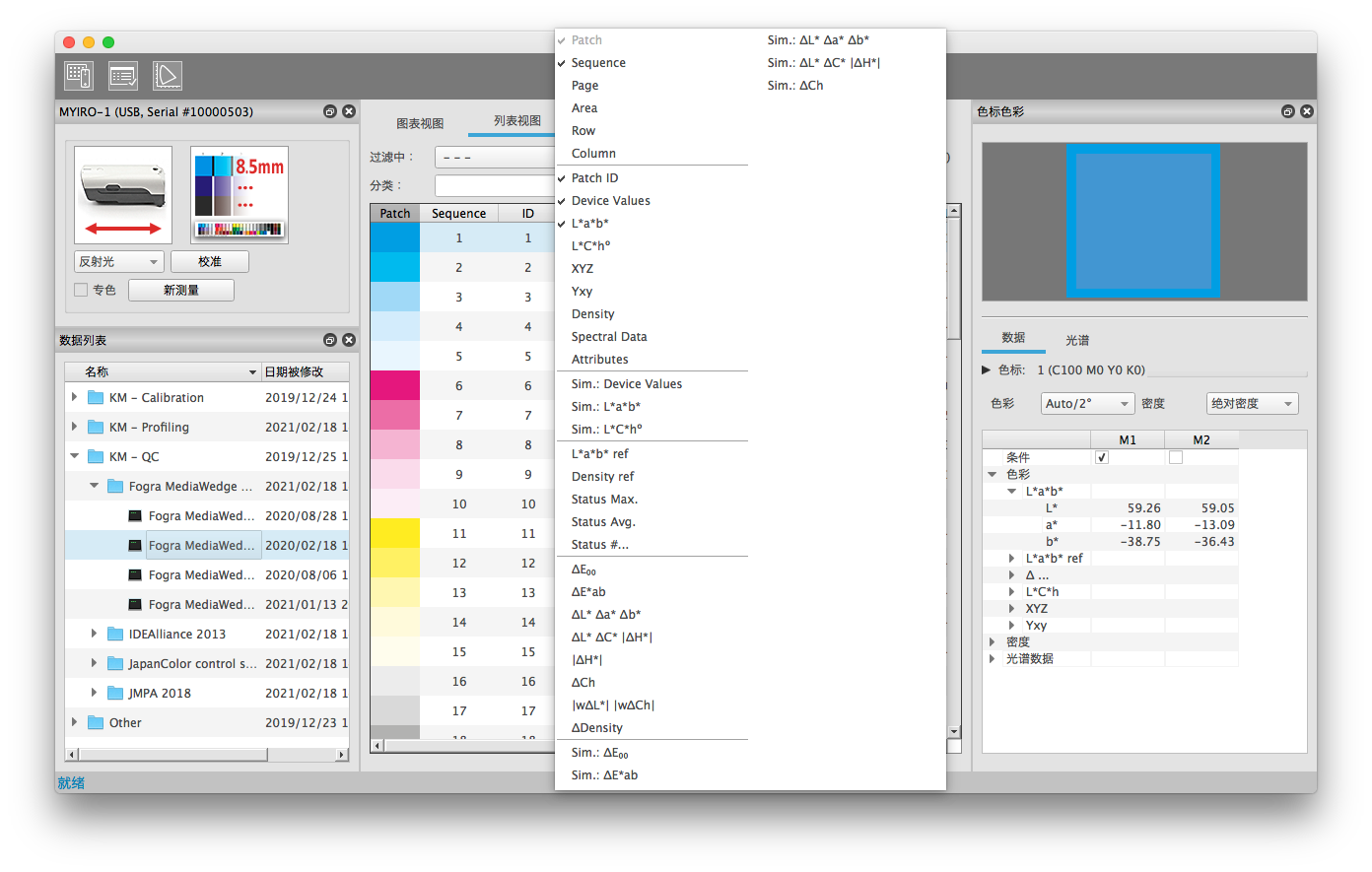
选择了测量文件(.mdl)时,“列表视图”将显示色标定义和色标测量值。测量值会以测量条件与观察光源 / 观察角的设置显示。在“色标颜色”窗口选择在列表视图中显示的测量值设置。在这里还可以就单一色标,进行多种测量条件的比较。
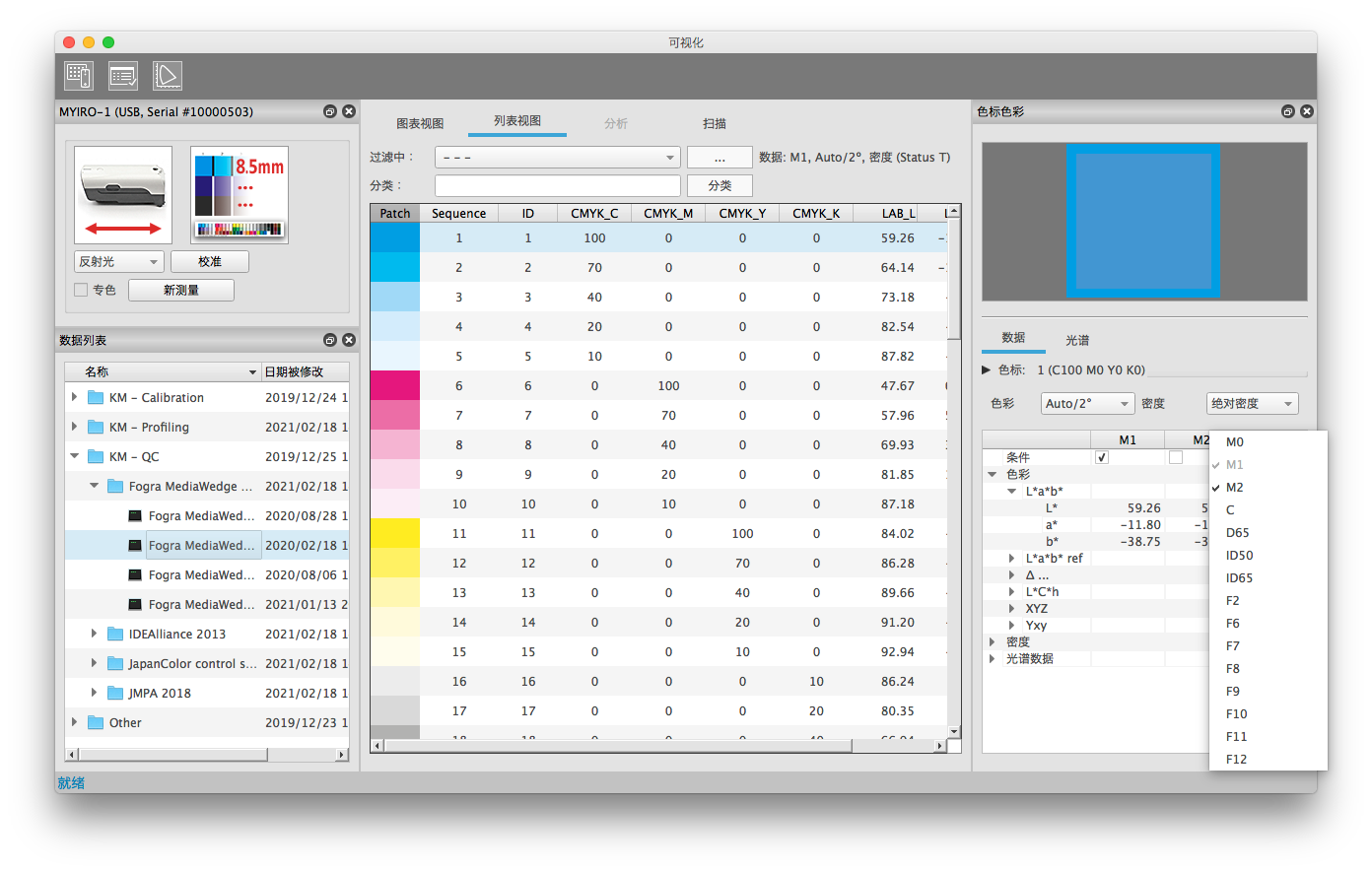
在“Analyze”选项卡可用的状态下选择测量文件(.mdl)后,色差值也会计算。该值也会显示在列表视图中。在“Analyze”选项卡不可用的情况下,色差列将无任何显示。
列的配置 / 移动
列表视图的列可根据必要条件进行配置。 只需将列拖放到目标位置即可进行分类。
移动整个色空间(仪器的值、L*a*b*、XYZ等):
在移动整个色空间(L*a*b*等)时,请确认列是按标准顺序分类(...| L* | a* | b* |...等)。确认完毕后,点击最初的列(在L*a*b*的情况下是L*列)拖拽到目标位置。群组对应的列(在L*a*b*的情况下是a*列和b*列)也会自动移动。
移动色空间的每个列:
也可解除色空间的群组。要执行此步骤,需将最初列以外的1列拖拽到新位置(在L*a*b*的情况下是a*列或b*列)。通过该操可以解除列的群组。这样就可以单独移动色空间的全部列。把列恢复到相互相邻的默认顺序,即可让列再次组成群组。这样就能再次使用最初的列移动整个色空间。
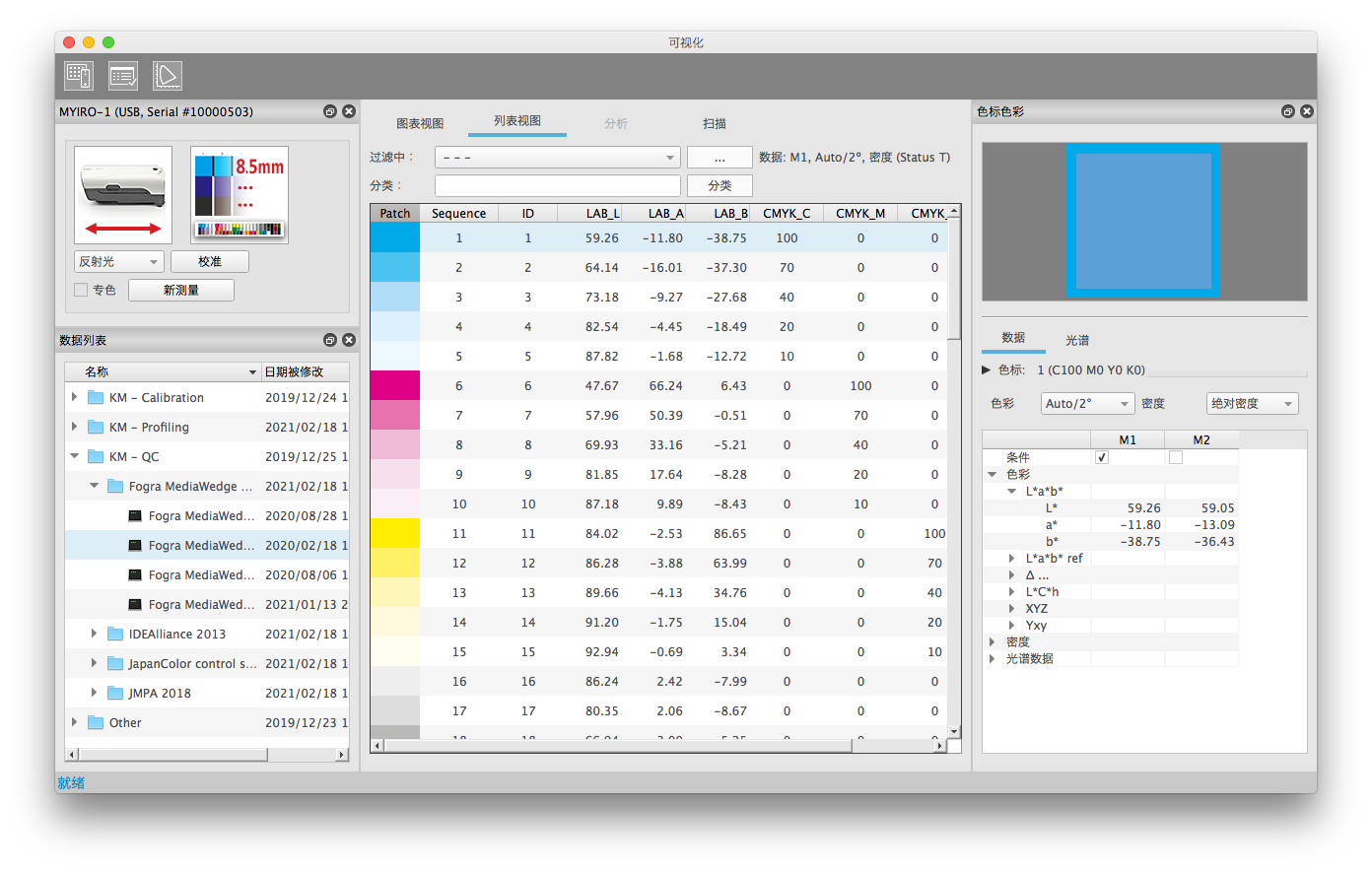
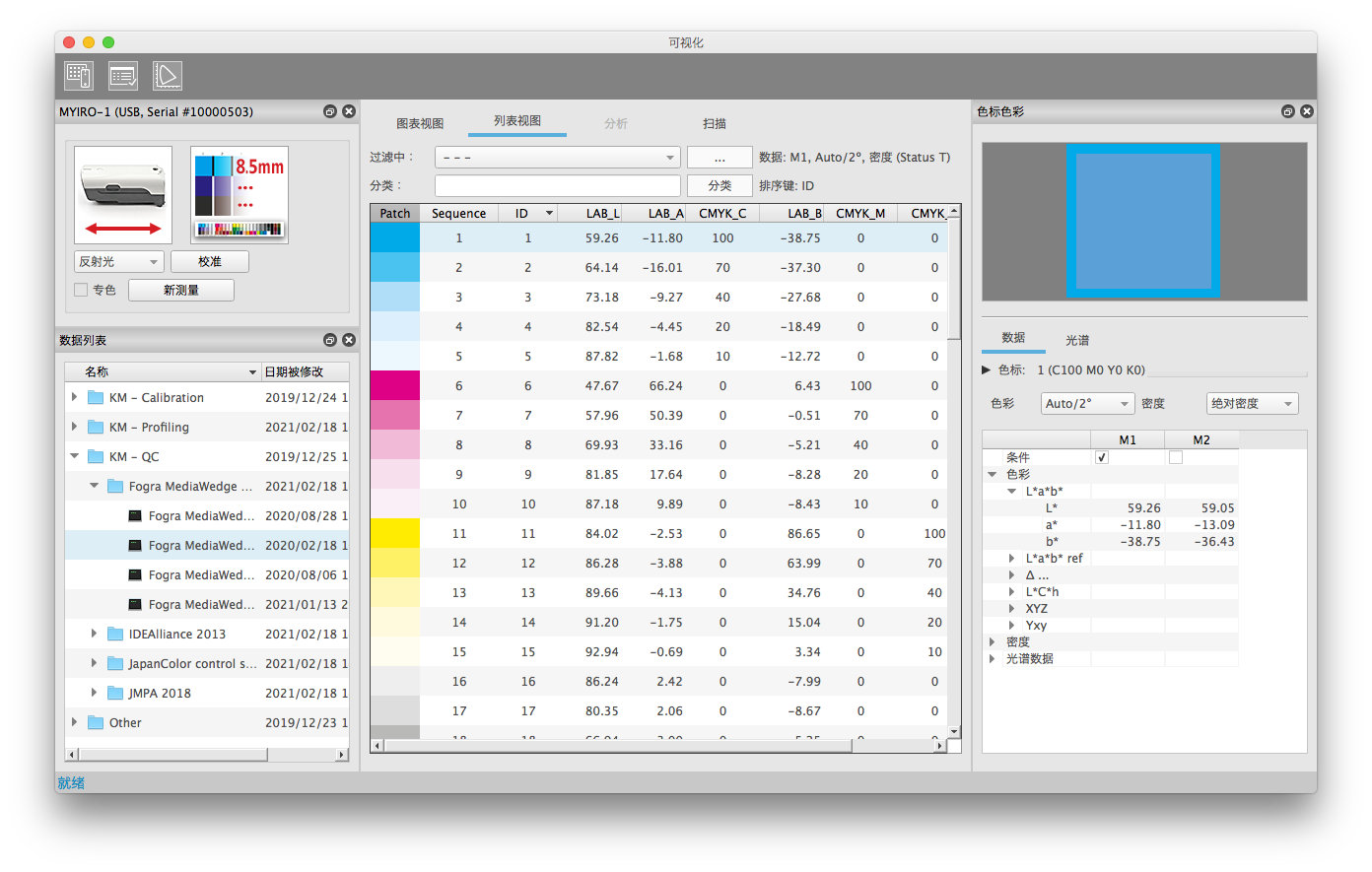
数据的分类
点击列后,该列的数据会按升序分类。再次点击后,将按降序分类。

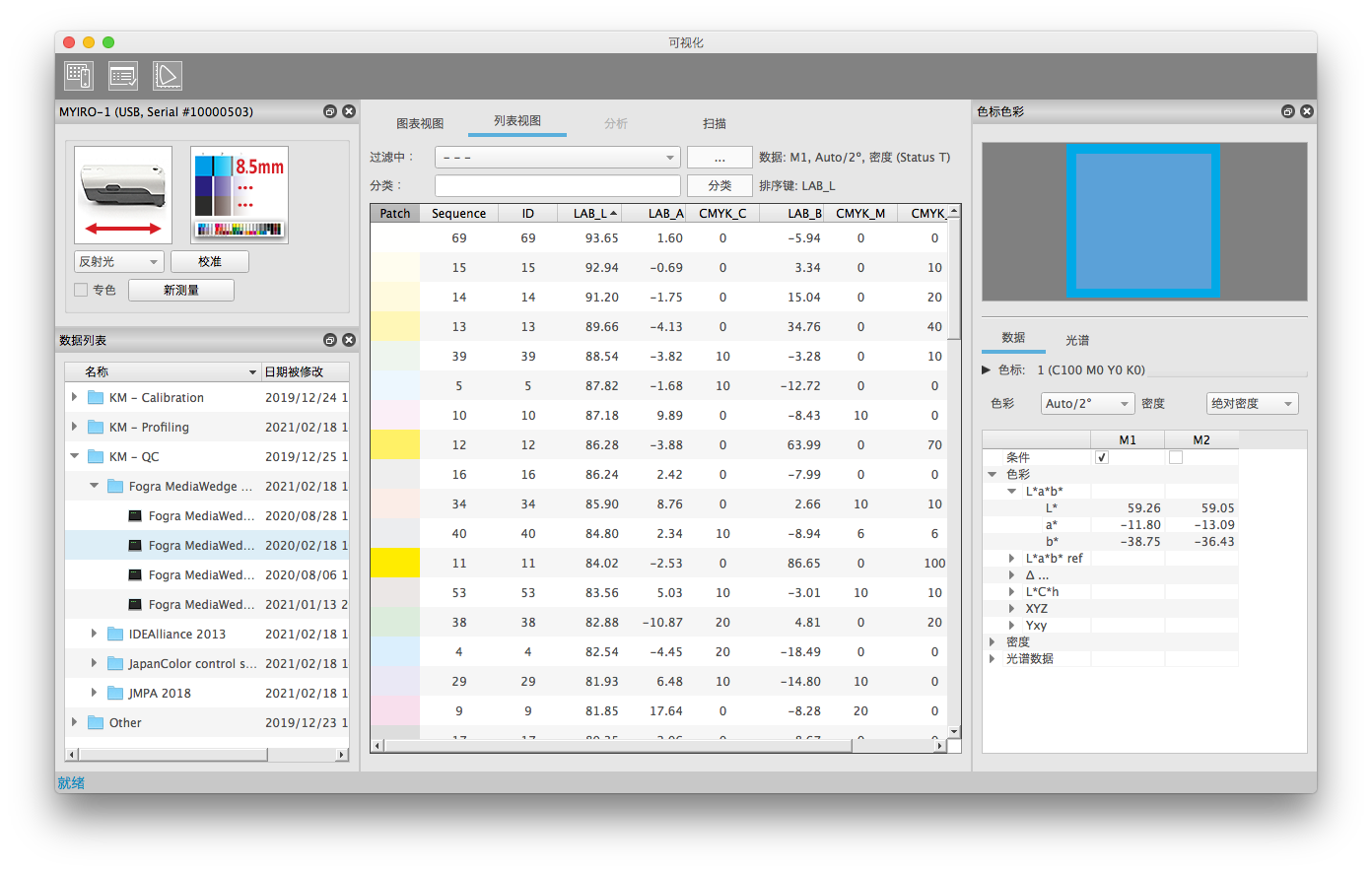
如依次点击多列,将进行更复杂的分类。“Sorted by”将显示最后点击的列。还有一种方法,就是通过“分类”指定多列的排序。用逗号分隔并输入值。输入逗号后,可选择的项目在列表显示。输入完成后,点击“分类”按钮应用分类。通过此操作,有效的分类将显示在“Sorted by”中。分类是升序。
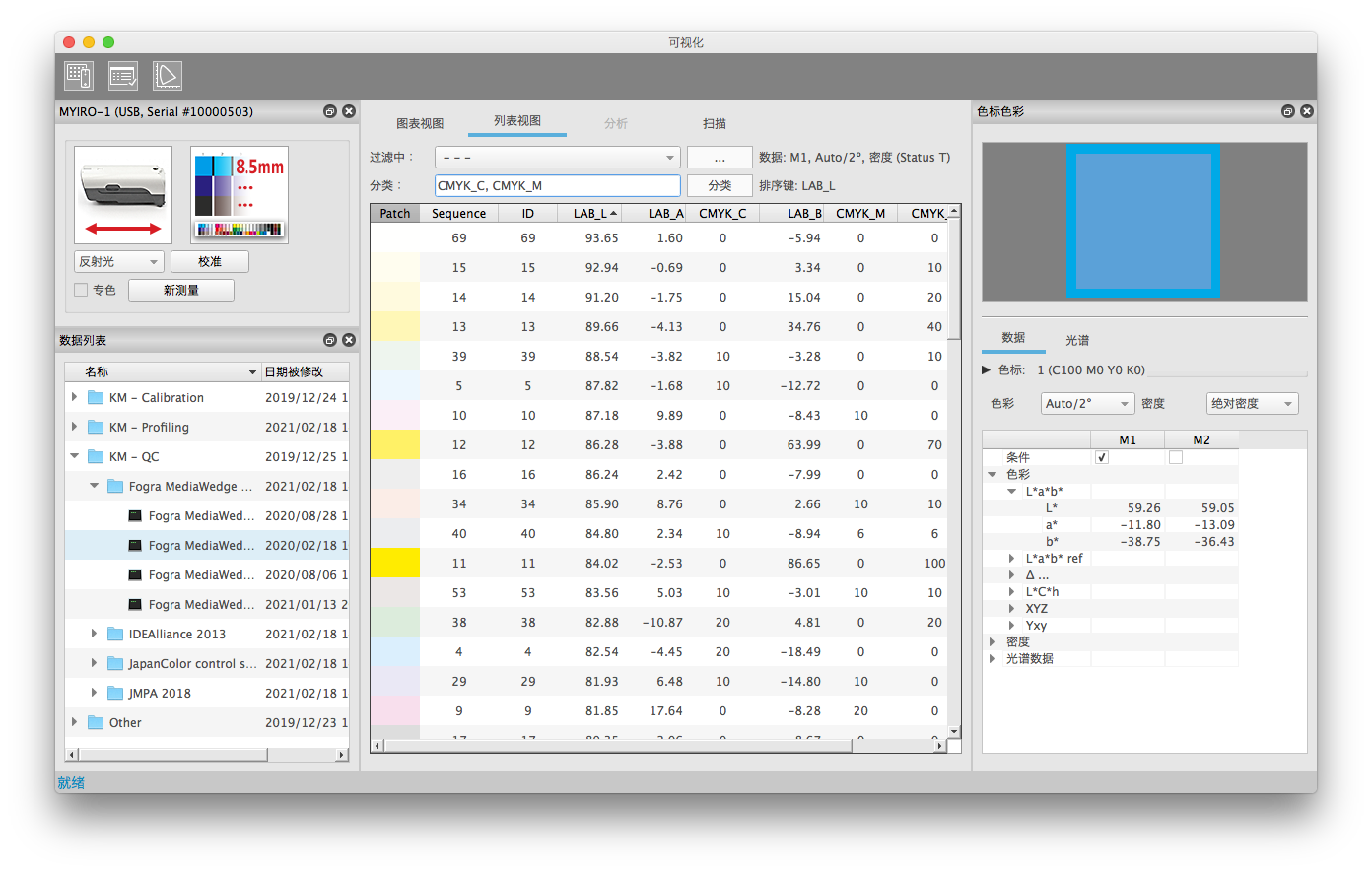
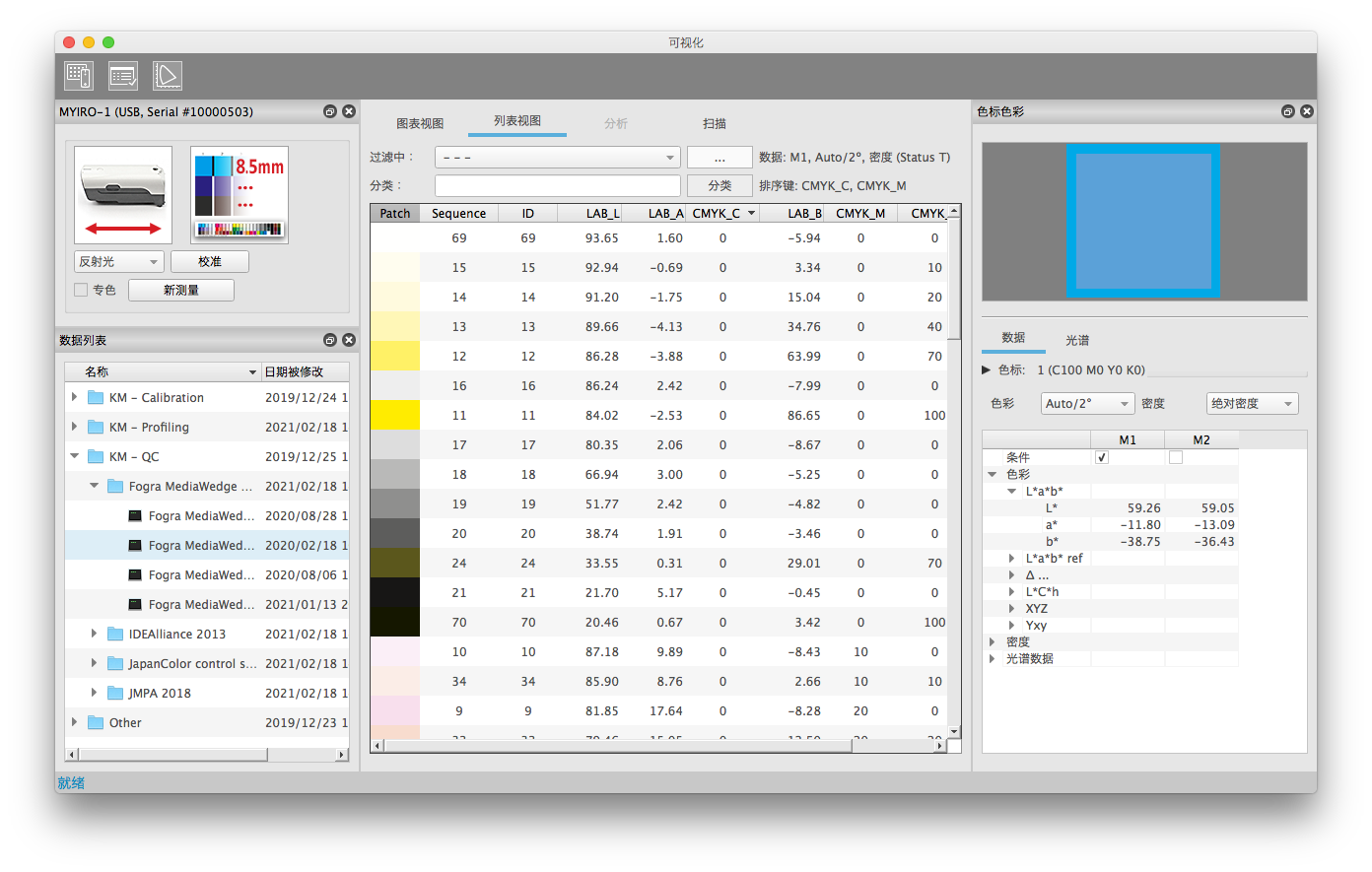
测量数据的过滤
难以用色彩管理图表找出特定的测量区域并非罕见的事。若图表的布局复杂就更是如此。在这种情况下,测量区域的过滤会很有用。在AccurioPro Color Manager中,过滤器会事先定义纸张、实线密度、线性化、色域区域等频繁查找的项目。
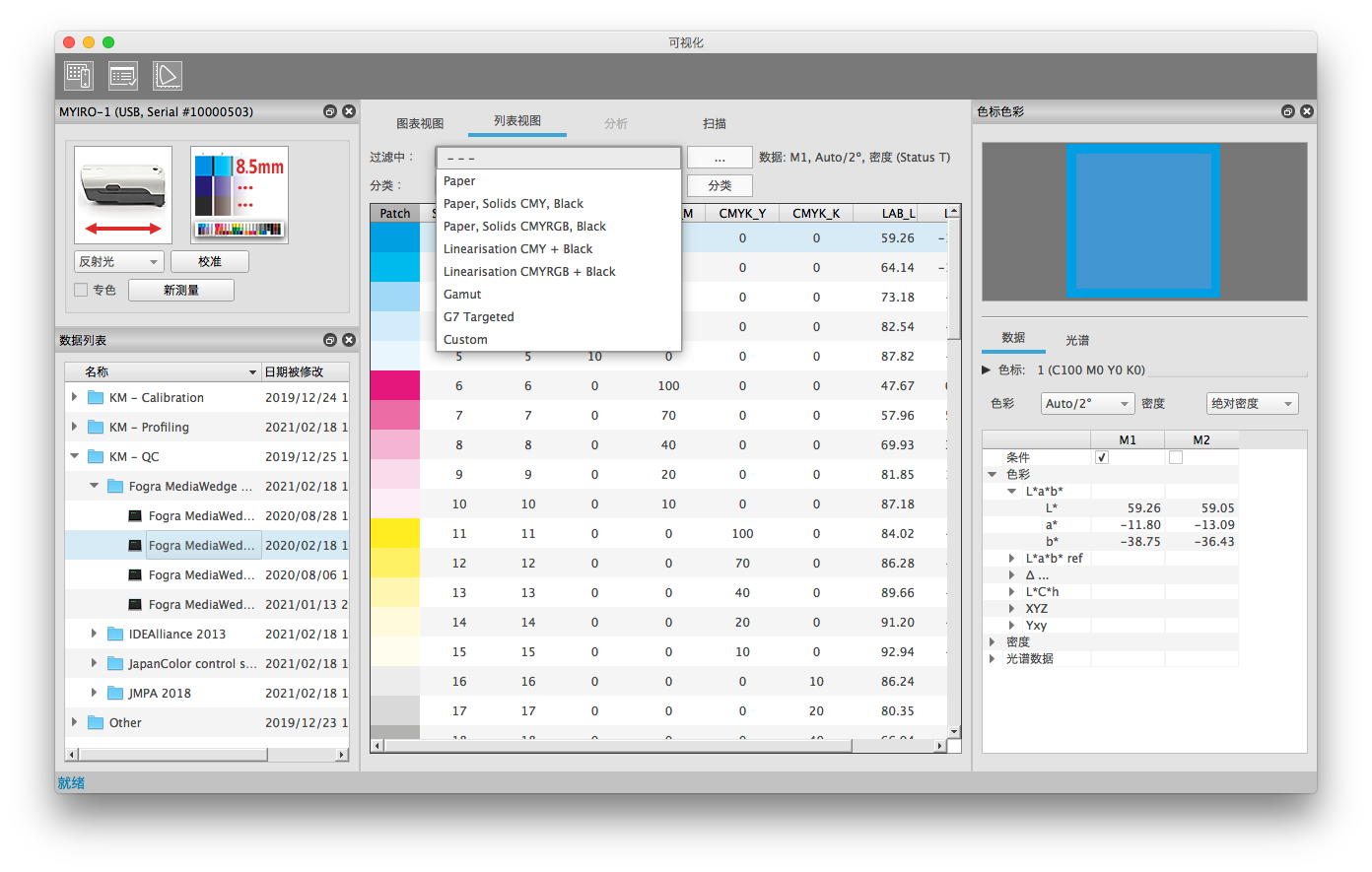
也可以独自创建过滤。
要执行该操作,点击过滤器设置按钮。
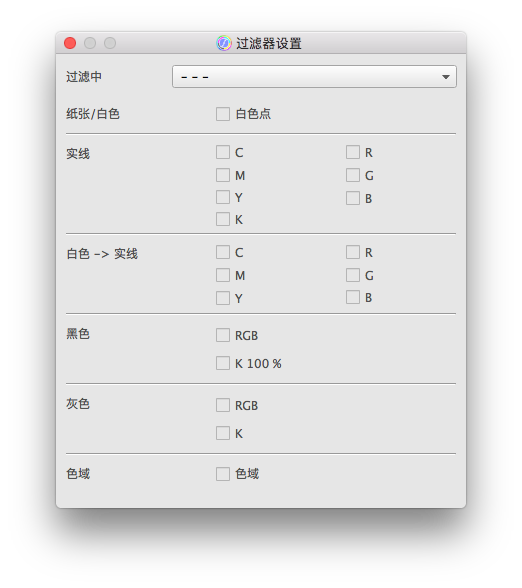
在此可选择功能区域。一般可以使用区域属性进行过滤。这类属性也可以显示在列表视图的列上。
- 纸张 / 白
- 实线密度
- 从白色到实线的色彩梯度(原色 / 二次色)
- 暗点
- 灰色标
- 从黑色到全色调的色彩梯度
- 色域色标
- 详细的功能区域(自定义)
过滤的区域属性基本都是来自于设备值(CMYK或RGB),所以会自动由图表定义所包含的值来决定。
而且每种打印标准都拥有不同的设备值和区域属性(灰平衡等),专门的功能都拥有与设备值无关的区域属性(均匀性或配置检测)。必须通过图表定义指定,才能过滤这种属性。
测量窗口的主区域 - Analyze
“Analyze”选项卡的ON / OFF可以使用测量窗口的工具栏图标进行切换。在此可选择Analyze设置,或在必要时选择参照文件,除此之外还能对选中的测量数据进行评估。
可以根据所需的作业方法,用以下2种方式访问“Analyze”工具。
- A) 首先打开“View”或“Measure”工具,用工具进行测量,或者选择测量文件(.mdl)之后显示“Analyze”选项卡并进行评估。
建议在根据各种标准对测量进行详细评估时使用该方法。“Analyze”选项卡显示的状态和标准信息就是为此而准备的。 - B) 还可以从主窗口直接启动“Analyze”。在这种情况下,一开始会显示用于选择Analyze设置的“Analyze”选项卡。之后,可以选择测量数据文件(.mdl)或者执行测量。
建议在按照同一评估规则分析多个测量数据集时使用该方法。这里尤其要注意测量的整体状态。测量的整体状态与主区域的选项卡(图表视图、列表视图、Analyze、扫描)并列,显示在另外的“状态”窗口中。
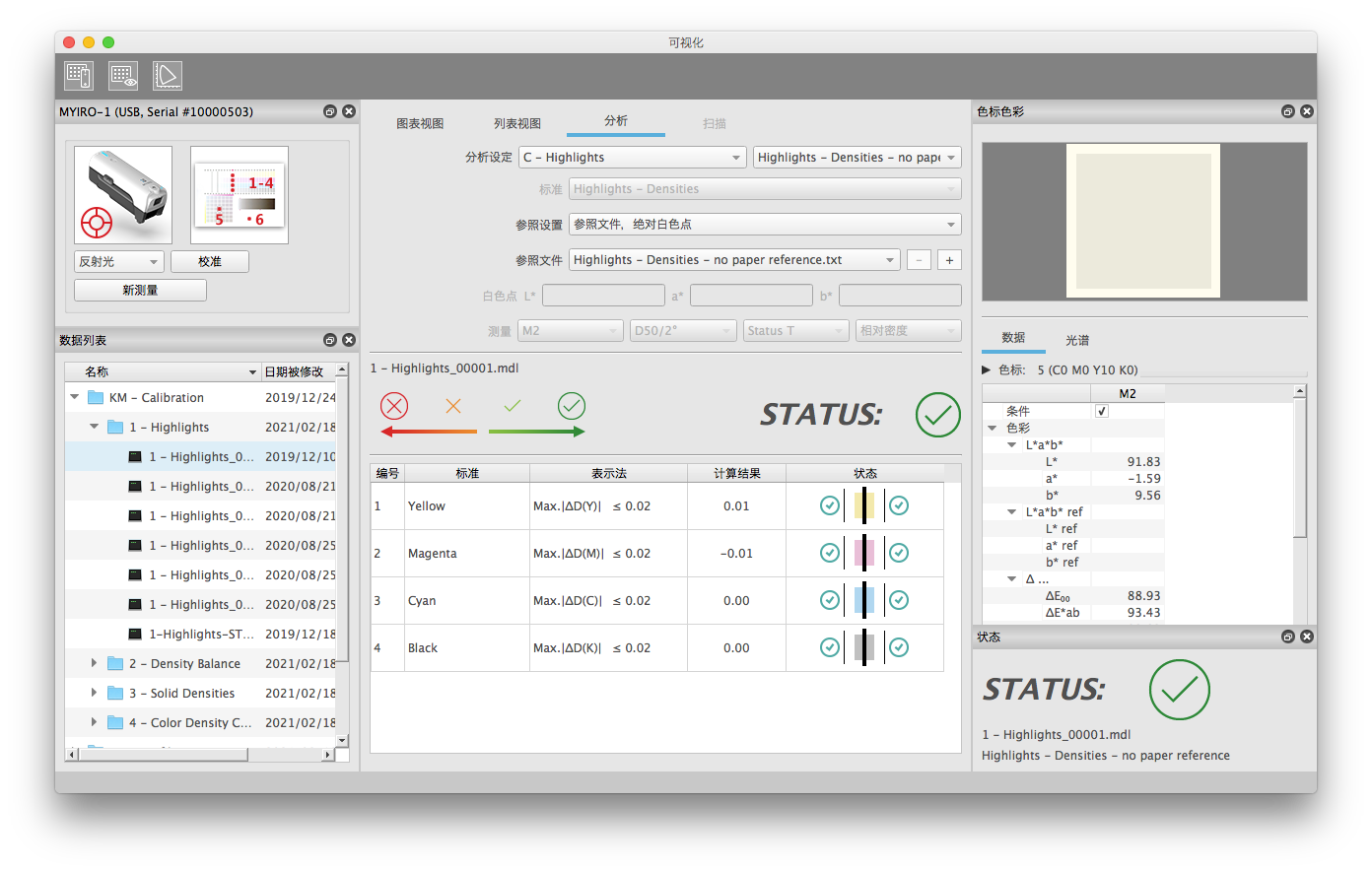
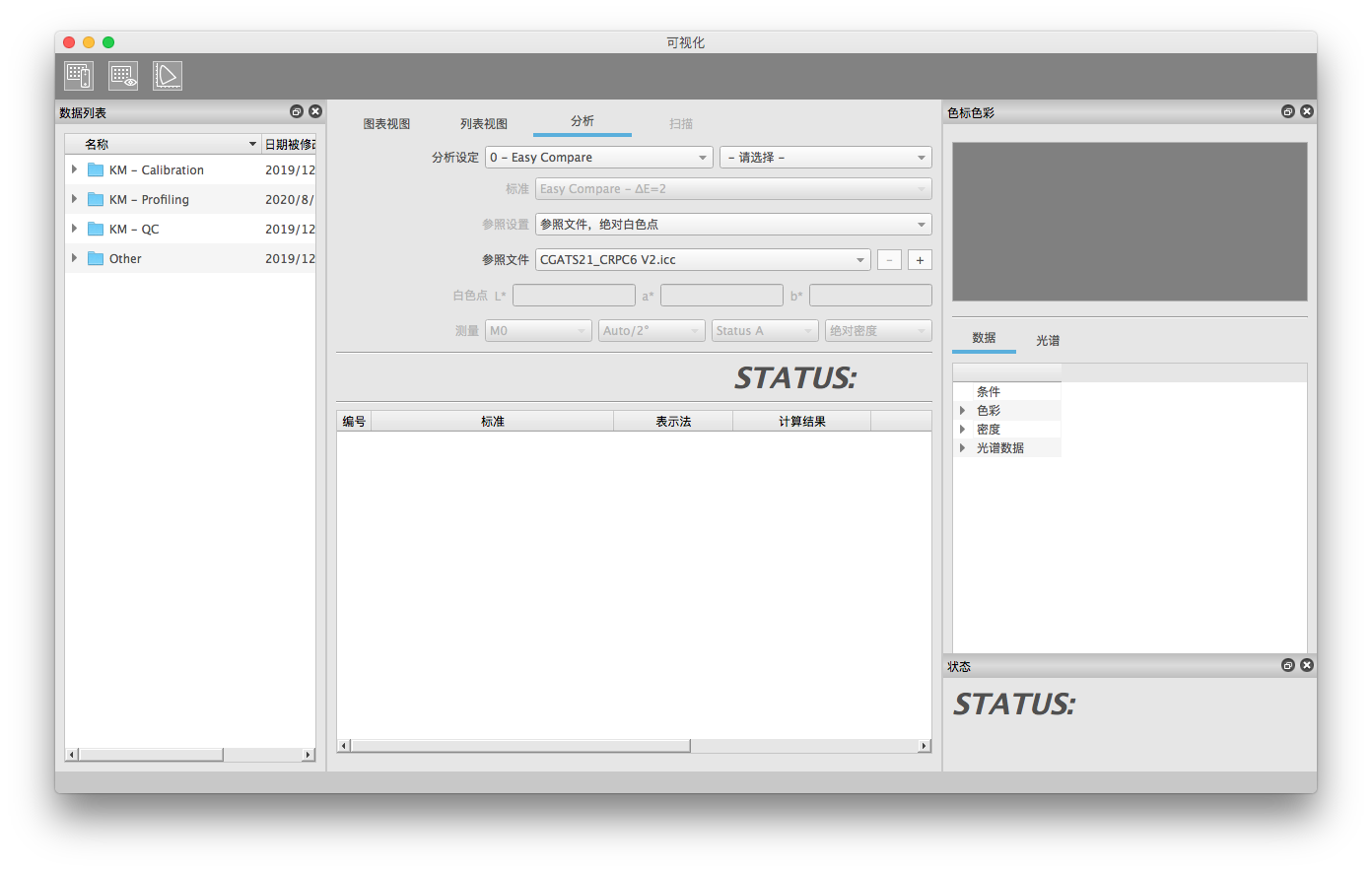
关于Analyze的参数相关详情,请参见Analyze。
测量窗口的主区域 - 扫描
主区域的扫描选项卡只有在使用MYIRO-9(FD-9)进行测量时才会变为活动状态。在此可用色彩色标的测量位置确认MYIRO-9(FD-9)的黑白预扫描。
测量位置将用测量色标的各种颜色显示。因此,即使检测出MYIRO-9(FD-9)的色标识别使图表翻转了180°,也可以准确地检查正确的测量位置。
请根据图表或区域尺寸,使用缩放条检查测量位置。
通过用户或图表定义启用“验证”(验证复选框)功能后,AccurioPro ColorManager将在预扫描后停止,并在一开始显示用于检查判定的测量位置的扫描选项卡。点击“设备设置”窗口的“测量”后即开始测量,测量窗口的主区域将自动切换到图表视图选项卡。
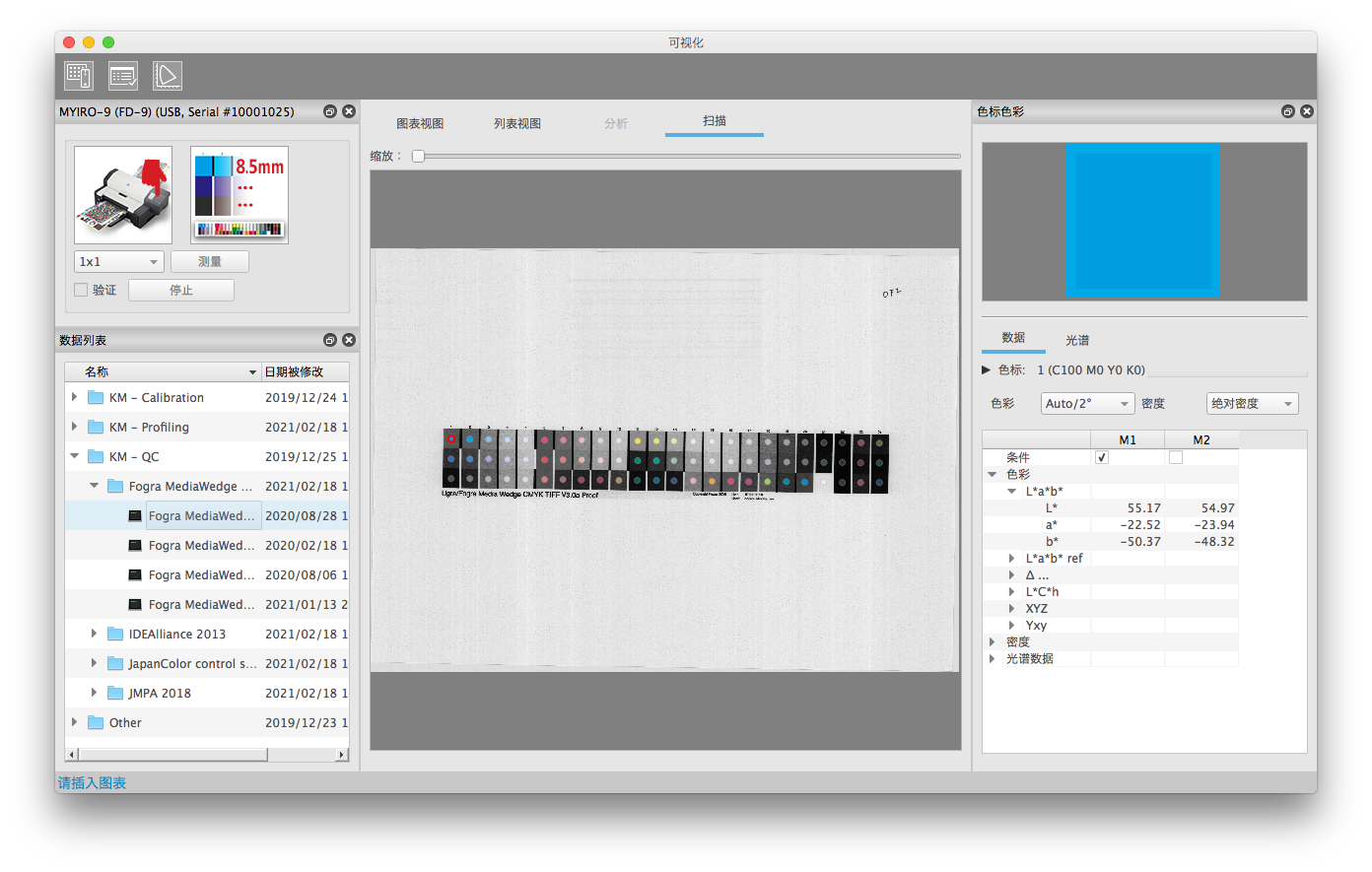
状态
“Analyze”生效时,可以使用小状态窗口。该窗口与主区域的选项卡并列,显示测量的整体状态。
在只需查看评估的整体结果时,不必切换“图表视图”选项卡和“Analyze”选项卡。换言之,只有在为选择评估设置而开始连续测量时,以及色彩的偏差超出允许范围从而需详细分析各个标准时,才必须用到“Analyze”选项卡。
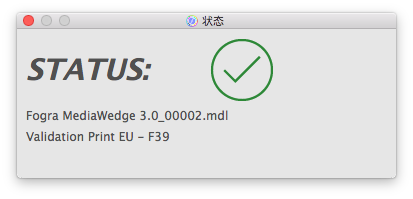
色标颜色
“色标颜色”窗口显示在主区域选中的测量色标的详情。活动测量色标可在“图表视图”选项卡、“列表视图”选项卡、或“扫描”选项卡进行选择。
同时,只要不通过Analyze设置指定,在“色标颜色”窗口也可以选择“列表视图”选项卡的测量值的测量条件参数。
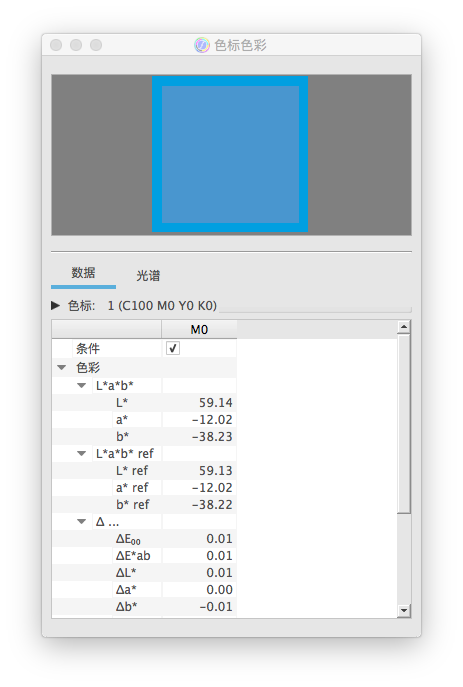
视觉色彩的显示
这对应“图表视图”选项卡的显示。根据状况将显示单色区域(图表定义)或带框的区域(框:预期的色彩、内部:测量结果或不同色彩相间的方格)。
数据
可在“数据”部分显示活动测量区域的全部色彩数据。
色标定义
“ID”是色标内部识别号码,会在“Sequence(序列)”显示色标的标准测量顺序。可以根据所选的导出设置,以ID或序列的顺序分类数据输出。如上所述,在“列表视图”创建手动分类。ID和设备值将以1行的形式显示在页眉。详情部分会显示序列,在可用的情况下,也会显示测量色标的名称和注解。
色值
这个色值表可以显示测量的色标可用的全部色彩值。在进行简单测量时,也可自由选择测量条件、观察光源/观察角的参数。右击表的页眉,可显示多种测量条件进行比较。“列表视图”的复选框可用于控制“列表视图”选项卡显示的值。
在“Analyze”选项卡激活的情况下,会一直根据Analyze设置事先选择测量条件,无法在“色标颜色”窗口更改。因此,无法显示色彩参数的选项“色彩” / “密度”。表中的“∆...”也会显示各种色差值。
选择测量条件后,将显示仪器照射印刷样本的照明光源。光源的UV成分差别会影响测量对象光谱的计算。同时,在第2步中可通过“色彩”选择观察光源和观察角,以基于光谱控制测色值(XYZ、L*a*b*等)的计算。
“Auto/ 2°”和“Auto / 10°”的设置会遵从规格统一选择D50来作为M0 / M1 / M2光源。除此之外的全部测量条件都会自动选择同样的光源。例如根据测量条件选择D65后,在仪器使用D65的光源将进行模拟,L*a*b*值的计算也将自动使用D65。
但因为必须对新测量数据和旧测量数据进行比较,所以也可进行其他组合。例如使用旧仪器进行测量时频繁使用了卤素白炽灯(=>测量光源类型:白炽灯 = 标准光源A)。即便如此,L*a*b*值的计算仍可使用D65、D50等各种类型的光源。在使用该方法时,若样品包含荧光染料,会得出与目视观察不一致的错误测量数据。即便如此,仍必须使用以该方法定义的旧规格,与新测量数据进行一定程度的比较。基于上述原因,可在AccurioPro ColorManager设置所有的组合。

 ,则会变为
,则会变为 并且注册为书签。
并且注册为书签。